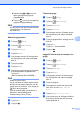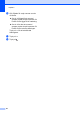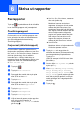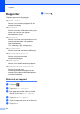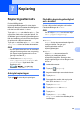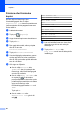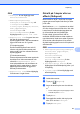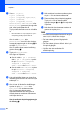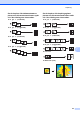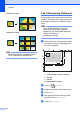Advanced User's Guide
Table Of Contents
- Avancerad bruksanvisning MFC‑J6920DW MFC-J6925DW
- Var hittar jag bruksanvisningarna?
- Innehållsförteckning
- 1 Grundinställningar
- 2 Säkerhetsfunktioner
- Secure Function Lock 2.0 (Säkert funktionslås 2.0)
- Begränsa uppringning
- 3 Sända ett fax
- Ytterligare sändningsalternativ
- Ytterligare sändningsfunktioner
- Sända ett dubbelsidigt fax från dokumentmataren (ADF)
- Sända ett fax manuellt
- Sända ett fax i slutet av ett samtal
- Dubbel åtkomst (endast svartvitt)
- Gruppsändning (endast svartvitt)
- Realtidsöverföring
- Internationellt läge
- Fördröjd sändning (endast svartvitt)
- Fördröjd gruppsändning (endast svartvitt)
- Kontrollera och radera väntande jobb
- Polling
- 4 Ta emot ett fax
- 5 Ringa upp och lagra nummer
- 6 Skriva ut rapporter
- 7 Kopiering
- Kopieringsalternativ
- Avbryta kopieringen
- Förbättra kopieringshastighet och -kvalitet
- Förstora eller förminska kopior
- Göra N på 1-kopior eller en affisch (Sidlayout)
- 2 på 1 ID-kopiering (Sidlayout)
- Sortera kopior med dokumentmataren
- Justera densitet
- Bläcksparläge
- Kopiera med tunt papper
- Automatisk upprätning
- Bokkopiering
- Kopiering med vattenstämpel
- Ta bort bakgrundsfärg
- Dubbelsidig kopiering
- Spara kopieringsalternativ som en genväg
- Genvägar för A3-kopiering
- Kopieringsalternativ
- 8 Skriva ut foton från ett minneskort eller ett USB-minne
- PhotoCapture Center™-funktioner
- Skriva ut bilder
- PhotoCapture Center™-utskriftsinställningar
- Skanna till minneskort eller USB-minne
- 9 Skriva ut foton från en kamera
- A Rutinunderhåll
- B Ordlista
- Register
- brother SWE
Kopiering
41
7
OBS
• Sidlayout är inte tillgängligt med
Förstora/förminska.
• ADF-höghastighetsläge,
Sidlayout, 2-sidigi2-sidig och
1-sidigi2-sidig under
2-sidig kopia, Bokkopia, Sortera,
Tunn papperskopia,
Vattenstämpel och
Ta bort bakgrundsfärg är inte
tillgängliga med Anpassa till sida.
• Anpassa till sida fungerar inte som
det ska när dokumentet på
kopieringsglaset eller i dokumentmataren
ligger snett med mer än 3 grader.
(För kopieringsglas)
Använd markeringarna överst och till
vänster och placera dokumentet med
texten nedåt i det övre vänstra hörnet av
kopieringsglaset.
(För dokumentmatare)
Placera dokumentet med texten uppåt och
kortsidan först i dokumentmataren och
vänta tills Dokumentmatare klar.
visas på pekskärmen och du känner att
papperen vidrör matarrullarna. Justera
pappersguiderna så att de ligger mot
sidorna på dokumentet.
• Anpassa till sida är inte tillgängligt
för dokument i Legal-format.
Göra N på 1-kopior eller en
affisch (Sidlayout)
Med funktionen N på 1-kopia kan du spara
papper genom att kopiera två eller fyra sidor
på en sida.
Med funktionen 1till2 kopierar du en sida i
A3- eller Ledger-format till två sidor i A4- eller
Letter-format. Använd kopieringsglaset om
du vill använda den här inställningen.
Du kan också göra en affisch. När du
använder affischfunktionen delar maskinen
upp dokumentet i delar som sedan förstoras
så att du kan sätta ihop dem till en affisch.
Använd kopieringsglaset om du vill kopiera till
affischstorlek.
OBS
• ADF-höghastighetsläge, Bokkopia,
Sortera, Tunn papperskopia,
Bläcksparläge,
Förstora/förminska,
Vattenstämpel och
Ta bort bakgrundsfärg är inte
tillgängliga med Sidlayout.
• Autokorrigering matning är inte
tillgängligt med affischkopiering eller 1 på
2-kopiering.
• 2-sidig kopia är inte tillgängligt med
affischkopiering.
a Ladda dokumentet.
b Tryck på (Kopiera).
c Ange det antal kopior som ska skrivas
ut.
1
1
Du kan endast göra en kopia åt gången när du
använder layouten Affisch.
d Tryck på Alt.
e Dra uppåt eller nedåt, eller tryck på a
eller b, för att visa Sidlayout.
f Tryck på Sidlayout.